تتضمّن حزمة IMA SDK لنظام التشغيل iOS
حزمة تطوير البرامج (SDK) الخاصة بـ Open Measurement،
وهي معيار متّبع في المجال تم تطويره من قِبل
مكتب Interactive Advertising Bureau (IAB)
لإتاحة قياس إمكانية العرض والتحقّق من صحة البيانات من جهات خارجية. عند استخدام حزمة تطوير البرامج لإعلانات الوسائط التفاعلية (IMA) لنظام التشغيل iOS، تعمل حزمة تطوير البرامج (SDK) الخاصة بـ Open Measurement المضمّنة على تحليل العلامة <AdVerifications> تلقائيًا ضمن علامات إعلانات VAST، كما ترسل بيانات إمكانية العرض إلى مورّدي القياس المحدّدين باستخدام واجهة برمجة التطبيقات OMID. تتوافق حزمة IMA SDK مع الإصدار 1.4 من OM SDK، ومع إضافات AdVerifications في "مدير إعلانات Google" على VAST 2 والإصدارات الأحدث، ومع عقدة AdVerifications على VAST 4 والإصدارات الأحدث.للاستفادة من Open Measurement، يُرجى مراعاة النقاط التالية:
لاستخدام Open Measurement، يجب أن يتوفّر لديك الإصدار 3.9.0 أو إصدار أحدث من حزمة تطوير البرامج (SDK) لـ IMA على نظام التشغيل iOS.
يجب ضبط الإعلانات لعرض
<AdVerifications>في VAST وفقًا لمواصفات VAST 4.1 في حال استخدام VAST 4.1 أو إصدار أحدث، وإلا يجب استخدام<Extension type="AdVerifications">.تجنَّب تغطية
AdDisplayContainerبأي تراكبات (شفافة أو غير شفافة)، لأنّ هذه التراكبات سيتم الإبلاغ عنها كعناصر تحجب الإعلان من خلال حزمة تطوير البرامج (SDK) الخاصة بميزة OM، ما سيؤدي إلى خفض نسبة الظهور.
المتطلبات الأساسية
- إذا تمّ نشر إعلاناتك من خلال "مدير الإعلانات"، عليك إعداد مقدّم خدمة قياس مدى الظهور لشبكتك في "مدير الإعلانات" وتعيين مقدّم خدمة قياس مدى الظهور هذا لعنصر الإعلان.
الاختبار
لاختبار Open Measurement باستخدام حزمة تطوير البرامج لإعلانات الوسائط التفاعلية (IMA SDK)، استخدِم إصدارًا من IMA يتوافق مع حزمة تطوير البرامج (SDK) الخاصة بـ Open Measurement، بالإضافة إلى علامة إعلان اختبارية.
من المفترض أن يظهر <AdVerifications> في ردّ VAST.
تسجيل عوائق تراكب عناصر التحكّم في الفيديو
توفّر عناصر التحكّم في الفيديو، مثل أزرار الإيقاف المؤقت أو أشرطة التقدم، معلومات وإجراءات أساسية للمستخدمين بشأن التشغيل. على الأجهزة الجوّالة، أدت النقرات غير الدقيقة وتوقعات المستخدمين إلى أن يصبح من الممارسات الشائعة عرض عناصر تحكّم كبيرة وسهلة اللمس فوق عنصر الوسائط. تظهر عناصر التحكّم هذه عادةً وتختفي عند نقرة المستخدم، ولا تكون مرئية خلال معظم مدة التشغيل.
للاطّلاع على مثال على عناصر التحكّم المتراكبة في الفيديو، راجِع الصورة التالية حول عناصر التحكّم في عرض تطبيق YouTube:
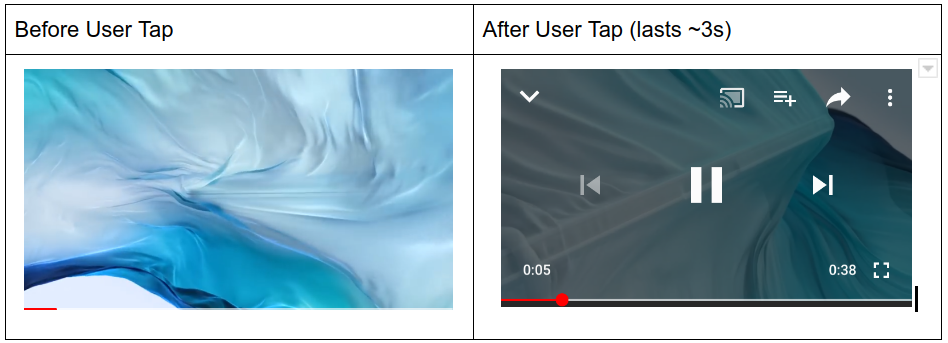
عند استخدام حزمة تطوير البرامج لإعلانات الوسائط التفاعلية، يطبّق معظم الناشرين عناصر التحكّم هذه من خلال إضافة عرض فوق حاوية عرض الإعلان يكون شفافًا في الغالب. عادةً، تكون عناصر التحكّم عناصر فرعية من طريقة العرض هذه التي تحجب مشغّل الفيديو الأساسي بالكامل. يتم استخدام هذه الطبقة الشفافة لتسجيل أحداث النقر ثم عرض عناصر التحكّم للمستخدمين عند النقر عليها.
عند احتساب إمكانية عرض الإعلان باستخدام حزمة تطوير البرامج Open Measurement SDK، يتم اعتبار جميع المشاهدات التي تتراكب مع عنصر الوسائط عوائق تؤدي إلى خفض معدّل إمكانية العرض. في حال كان هناك عنصر حاجب شفاف للنقر يقع فوق حاوية عرض الإعلان بأكملها، من المحتمل أن يتم الإعلان عن أنّ المستودع الإعلاني غير قابل للعرض على الإطلاق.
توفّر حزمة تطوير البرامج (SDK) الخاصة بميزة "القياس المفتوح" إمكانية اعتبار عناصر التحكّم في الفيديو عوائق "غير مزعجة" وضرورية لتجربة المستخدم. وبعد تسجيلها على أنّها ودّية، يتم استبعاد عناصر التحكّم هذه من قياس مدى ظهور الإعلان.
من خلال توفير الدعم لمعايير IAB وMRC، تقدّم حزمة IMA SDK واجهة برمجة تطبيقات لتسجيل هذه الإعلانات الصورية المتراكبة باستخدام حزمة Open Measurement SDK. يجب أن تكون عناصر التحكّم هذه عبارة عن تراكبات شفافة بالكامل أو أزرار صغيرة. يجب عدم تسجيل أي مشاهدات أخرى غير مرتبطة بعناصر التحكّم في الفيديو.
| DO register | عدم التسجيل |
|---|---|
|
|
يوضّح نموذج الرمز البرمجي التالي كيفية تسجيل تراكبات عناصر التحكّم في الفيديو في حاوية عرض الإعلان:
UIView *myTransparentTapOverlay = [[UIView alloc] initWithFrame:CGRectMake(0, 0, 300, 250)];
UIButton *myPauseButton = [[UIButton alloc] initWithFrame:CGRectMake(0, 0, 50, 10)];
// Substitute "myTransparentTapOverlay" and "myPauseButton" with the elements
// you want to register as video controls overlays.
// Make sure to register before ad playback starts.
IMAFriendlyObstruction *overlayObstruction =
[[IMAFriendlyObstruction alloc] initWithView:myTransparentTapOverlay
purpose:IMAFriendlyObstructionPurposeNotVisible
detailedReason:@"This overlay is transparent"];
IMAFriendlyObstruction *pauseButtonObstruction =
[[IMAFriendlyObstruction alloc] initWithView:myPauseButton
purpose:IMAFriendlyObstructionPurposeMediaControls
detailedReason:@"This is the video player pause button"];
[displayContainer registerFriendlyObstruction:overlayObstruction];
[displayContainer registerFriendlyObstruction:pauseButtonObstruction];
عند الانتهاء من استخدامها، يمكن إزالة هذه العوائق من خلال استدعاء الطريقة التالية:
[displayContainer unregisterAllFriendlyObstructions];
